VPNとは?VPN仮想プライベートネットワークのメリットとデメリット

VPNとは何か、そのメリットとデメリットは何でしょうか?WebTech360と一緒に、VPNの定義、そしてこのモデルとシステムを仕事にどのように適用するかについて考えてみましょう。
離れているときにコンピューターを保護する最善の方法は、Windows PC をロックすることです。これにより、実行中のアプリが終了したり中断されたりすることはなく、ロック画面をバイパスするには PIN またはパスワードを入力する必要があります。コンピュータをロックする方法は 10 通りあります。
Windowsパソコンを超高速にロックする10の方法
Windows + Lキーの組み合わせを使用します。他の多くのバージョンの Windows と同様に、これはコンピューターをロックする最も伝統的でよく知られた方法です。
Ctrl + Alt + Delを押します。ポップアップ ウィンドウが表示されたら、[ロック]を選択してデバイスをロックします。
画面の左隅にある [スタート]ボタンをクリックし、ユーザー アイコンを選択して[ロック] をクリックします。

タスク マネージャーで PC をロックすることもできます。Ctrl + Alt + Deleteを押して、タスク マネージャーをクリックします。 Windows 検索ボックスに「タスク マネージャー」と入力し、検索結果で選択することもできます。
右下にある「切断」をクリックします。
切断するかどうかを確認するポップアップ ウィンドウが表示されるので、[ユーザーの切断]をクリックして確認します。
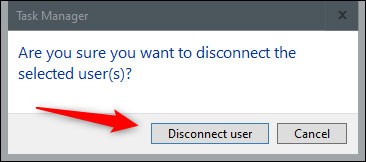
Windows 検索ボックスに「CMD」と入力してコマンド プロンプトを開くこともできます。検索結果で「コマンドプロンプト」をクリックします。
次のコマンドを入力します。
Rundll32.exe user32.dll,LockWorkStationこのプロセスの実行中、PC はロックされます。
この方法は、「実行」を使用することを除けば、上記のコマンド プロンプトの方法とまったく同じです。Windows の検索ボックスに「実行」と入力し、検索結果で「実行」をクリックするだけです。
[実行]ウィンドウで次のコマンドを入力し、[OK] をクリックします。
Rundll32.exe user32.dll,LockWorkStation
このプロセスの実行中、PC はロックされます。
ワンクリックで PC をロックしたい場合は、デスクトップ アイコンを作成できます。これを行うには、デスクトップを右クリックし、「新規」にマウスを移動して、「ショートカット」を選択します。
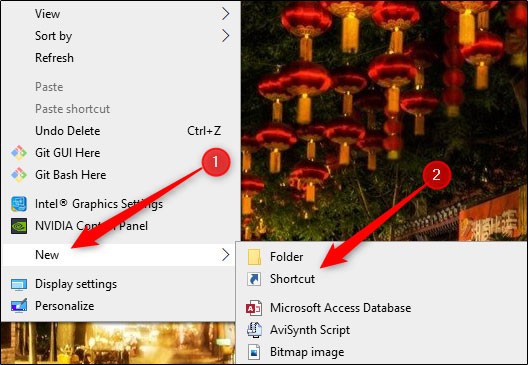
表示される[ショートカットの作成]ウィンドウで、 [項目の場所を入力してください]テキスト ボックスに次のコマンドを入力し、[次へ] をクリックします。
Rundll32.exe user32.dll,LockWorkStationアイコンに名前を付けて、「完了」をクリックします。

デスクトップにアイコンが表示されます。いつでもダブルクリックして PC をロックできます。
スクリーン セーバーが一定時間オンになった後に PC がロックされるように設定できます。これを行うには、Windows の検索ボックスに「スクリーン セーバー」と入力します。検索結果で「スクリーンセーバーの変更」をクリックします。
[スクリーン セーバー設定]メニューで、[再開時に ログオン画面を表示する ] オプションの横にあるチェック ボックスをオンにします。 [待機時間: ] ボックスの矢印ボタンを使用して、PC がロックされるまでの経過時間 (分) を選択し、[適用] をクリックします。
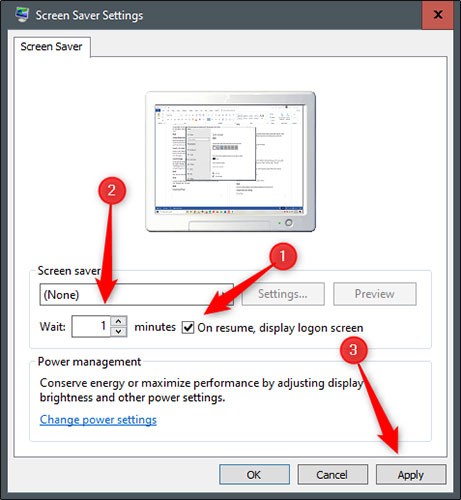
この記事では、セキュリティ上の理由からこの方法を推奨していません。離れる前に PC をロックしておくことをお勧めします。
ダイナミック ロックは、PC から離れると自動的に PC をロックする機能です。これは Bluetooth 信号の強度を検出することによって行われます。信号が途切れると、Windows はユーザーが PC エリアから離れたと認識し、PC をロックします。
詳しい方法については、「Windows 10 でダイナミック ロックを使用してユーザーが離れるときにコンピューターを自動的にロックする方法」を参照してください。
リモート ロック機能は、最悪のシナリオの場合にのみ使用してください。 PC から離れる前にロックしてください。しかし、誰でも時々忘れてしまいます。外出前に PC をロックし忘れた場合、Microsoft ではリモートで PC をロックする方法を提供しています。
詳細については、 「Windows 10 で PC をリモートでロックする方法」を参照してください。
VPNとは何か、そのメリットとデメリットは何でしょうか?WebTech360と一緒に、VPNの定義、そしてこのモデルとシステムを仕事にどのように適用するかについて考えてみましょう。
Windows セキュリティは、基本的なウイルス対策だけにとどまりません。フィッシング詐欺の防止、ランサムウェアのブロック、悪意のあるアプリの実行防止など、様々な機能を備えています。しかし、これらの機能はメニューの階層構造に隠れているため、見つけにくいのが現状です。
一度学んで実際に試してみると、暗号化は驚くほど使いやすく、日常生活に非常に実用的であることがわかります。
以下の記事では、Windows 7で削除されたデータを復元するためのサポートツールRecuva Portableの基本操作をご紹介します。Recuva Portableを使えば、USBメモリにデータを保存し、必要な時にいつでも使用できます。このツールはコンパクトでシンプルで使いやすく、以下のような機能を備えています。
CCleaner はわずか数分で重複ファイルをスキャンし、どのファイルを安全に削除できるかを判断できるようにします。
Windows 11 でダウンロード フォルダーを C ドライブから別のドライブに移動すると、C ドライブの容量が削減され、コンピューターの動作がスムーズになります。
これは、Microsoft ではなく独自のスケジュールで更新が行われるように、システムを強化および調整する方法です。
Windows ファイルエクスプローラーには、ファイルの表示方法を変更するためのオプションが多数用意されています。しかし、システムのセキュリティにとって非常に重要なオプションが、デフォルトで無効になっていることをご存知ない方もいるかもしれません。
適切なツールを使用すれば、システムをスキャンして、システムに潜んでいる可能性のあるスパイウェア、アドウェア、その他の悪意のあるプログラムを削除できます。
以下は、新しいコンピュータをインストールするときに推奨されるソフトウェアのリストです。これにより、コンピュータに最も必要な最適なアプリケーションを選択できます。
フラッシュドライブにオペレーティングシステム全体を保存しておくと、特にノートパソコンをお持ちでない場合、非常に便利です。しかし、この機能はLinuxディストリビューションに限ったものではありません。Windowsインストールのクローン作成に挑戦してみましょう。
これらのサービスのいくつかをオフにすると、日常の使用に影響を与えずに、バッテリー寿命を大幅に節約できます。
Ctrl + Z は、Windows で非常によく使われるキーの組み合わせです。基本的に、Ctrl + Z を使用すると、Windows のすべての領域で操作を元に戻すことができます。
短縮URLは長いリンクを簡潔にするのに便利ですが、実際のリンク先を隠すことにもなります。マルウェアやフィッシング詐欺を回避したいのであれば、盲目的にリンクをクリックするのは賢明ではありません。
長い待ち時間の後、Windows 11 の最初のメジャー アップデートが正式にリリースされました。













